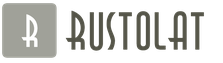Az MS Word szövegszerkesztőben meglehetősen nagy speciális karakterkészlet található, amelyekről sajnos a program nem minden felhasználója tud. Éppen ezért, amikor szükségessé válik egy adott szimbólum, jel vagy megjelölés hozzáadása, sokan nem tudják, hogyan kell ezt megtenni. Az egyik ilyen szimbólum az átmérő megjelölése, amely, mint tudod, nincs a billentyűzeten.
A Word összes speciális karaktere a lapon található "Beszúrás", csoportban "Szimbólumok", amelyhez segítségért kell fordulnunk.
1. Vigye a kurzort arra a helyre, ahol átmérő ikont szeretne hozzáadni a szöveghez.

2. Lépjen a lapra "Beszúrás"és kattintson oda a csoportban "Szimbólumok" a gombon "Szimbólum".

3. A kattintás után kinyíló kis ablakban válassza ki az utolsó elemet - "Egyéb szimbólumok".

4. Egy ablak nyílik meg előtted "Szimbólum", amelyben meg kell találnunk az átmérő jelölését.

5. A szakaszban "Készlet" tárgy kiválasztása "Kiegészített Latin-1".

6. Kattintson az átmérő ikonra, és nyomja meg a gombot "Beszúrás".
7. A kiválasztott speciális karakter az Ön által megadott helyen jelenik meg a dokumentumban.

Átmérőjel hozzáadása speciális kóddal
A Microsoft Word „Speciális karakterek” szakaszában szereplő összes karakter saját kódmegjelöléssel rendelkezik. Ha ismeri ezt a kódot, sokkal gyorsabban tudja hozzáadni a szükséges karaktert a szöveghez. Ezt a kódot a szimbólum ablakban, annak alsó részén láthatja, ha először rákattint a kívánt szimbólumra.

Tehát az „átmérő” jel kód segítségével történő hozzáadásához tegye a következőket:
1. Helyezze a kurzort oda, ahová karaktert szeretne hozzáadni.

2. Írja be a kombinációt az angol elrendezésbe "00D8" idézőjelek nélkül.

3. Anélkül, hogy elmozdítaná a kurzort a beállított pozícióból, nyomja meg a gombokat "Alt + X".
4. A rendszer hozzáadja az átmérőjelet.

Ez minden, most már tudja, hogyan kell beilleszteni az átmérő ikont a Wordbe. A programban elérhető speciális karakterkészlet segítségével további szükséges karaktereket is hozzáadhat a szöveghez. Minden jót kívánunk ennek a fejlett dokumentumszoftvernek a további felfedezéséhez.